| |
| [ Photoshop | Illustrator
| Fireworks | Flash | Dreamweaver
] |
| |
Dreamweaver |
"Fenêtres
et outils" |
| |
|
Menu détaillé |
• |
Fenêtre des objets
Ctrl + F2 |
|
|
| Retour au Menu Principal |
|
• |
Fenêtre des objets
Ctrl + F2 - Page 2 |
| |
 |
Objets
"Mise en Forme" |
|
| |
 |
Le deuxième onglet
de la Fenêtre
des Objets nous donne accés aux modes de
conception de page, à savoir le "Mode Standard"
et le "Mode Mise en forme".
Pour chaque mode, on trouve deux
outils de mise en forme : tableau
et
cellule.
Ils
sont
actifs
dès que l'on change l'option d'affichage.
Notons qu'en
mode mise en forme, les objets tableaux et
calques de la fenêtre des objets ne
sont pas accessibles. |
| |
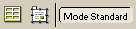 |
Mode Standard |
|
| Le Mode Standard
est le mode par défaut lorsque l'on ouvre
Dreamweaver, il permet d'insérer des tableaux
(mais pas de les dessiner) ainsi que des
calques. Vous trouverez le détails de ces
deux objets dans la page de description des
objets "commun". |
| |
 |
Mode Mise en forme |
|
| En mode de Mise
en forme, vous pouvez mettre en forme votre
page avant d’ajouter du contenu. Par
exemple, vous pouvez dessiner une cellule
le long du bord supérieur de votre
page pour y placer une image d’en-tête,
une autre cellule sur le côté gauche
pour y placer une barre de navigation et
une troisième cellule sur la droite
pour les contenus. |
| |
 |
Tableau de mise
en forme |
|
Cet
objet permet d'insérer un tableau
en cliquer/glisser.
Vous ne pouvez pas créer de tableau à l’intérieur
d’une cellule de Mise en forme. Vous
pouvez créer un tableau de Mise en forme
imbriqué uniquement dans une zone vide
d’un tableau existant ou autour de cellules
existantes. |
| |
 |
Cellule de mise
en forme |
|
Cet objet permet
d'insérer une cellule en cliquer/glisser.
Lorsque vous créez une cellule de Mise
en forme à l’extérieur
d’un tableau, Dreamweaver crée
automatiquement un tableau de Mise en forme
pour contenir cette cellule, qui ne peut pas
exister en dehors d’un tableau. |
| |
|
| |
| |
|
|
| |